怎么在Windows系统中制作Mac系统U盘启动盘?
时间:2021-05-19 来源:系统城官网
最近有不少小伙伴在使用Mac电脑的时候出现问题,无法启动电脑,想要在Windows系统的电脑中制作Mac系统的U盘启动盘,但是不会具体的操作方法,今天,小编就为大家整理了具体教程,有需要的小伙伴快来看看吧!
操作方法:
请预先安装好TransMac并输入注册码)
插入U盘或其它存储介质;
以管理员身份运行TransMac:

在左侧的设备列表中右键点击你的U盘,点击右键菜单中的Restore with Disk Image:
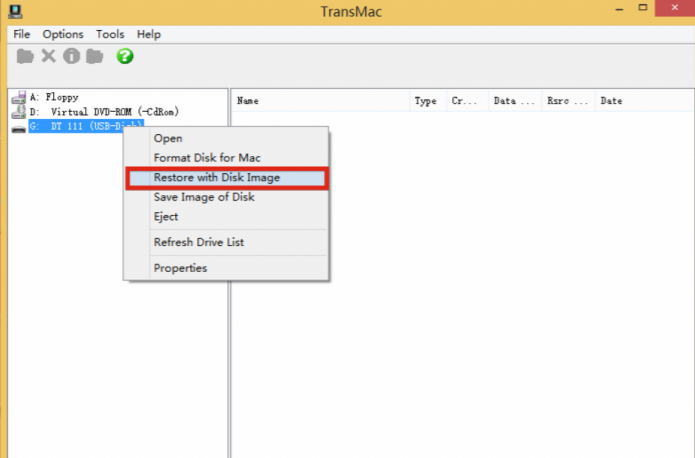
在弹出的对话框中,找到下载好的Install OS X Mavericks_10.9.4.dmg镜像,点击打开:

提醒你准备格式化U盘并恢复磁盘镜像文件。格式化会删除所有数据。点击OK继续:
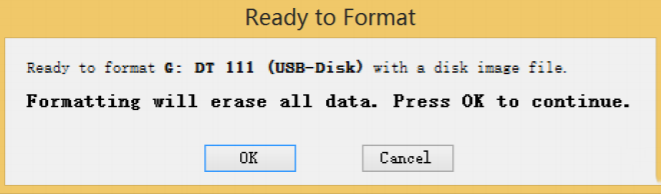
正在写入镜像。大概要十几、二十几分钟,视你的系统和设备而定:
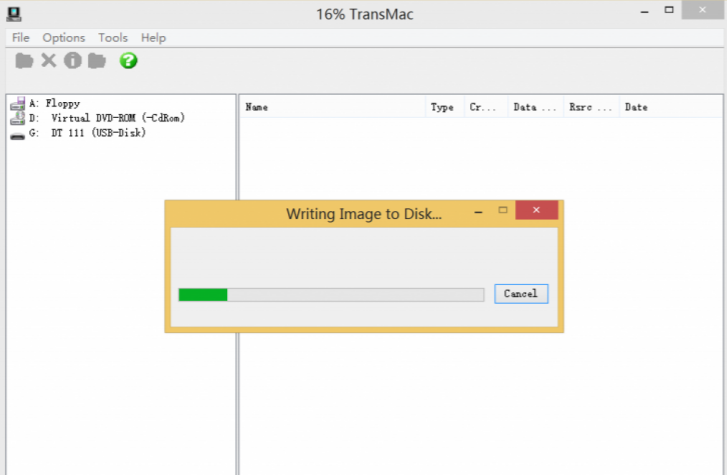
写入完成后,退出TransMac,重启Mac,启动时按住option,用方向键选择安装U盘Install OS X Mavericks,回车后即可进入安装界面开始安装:
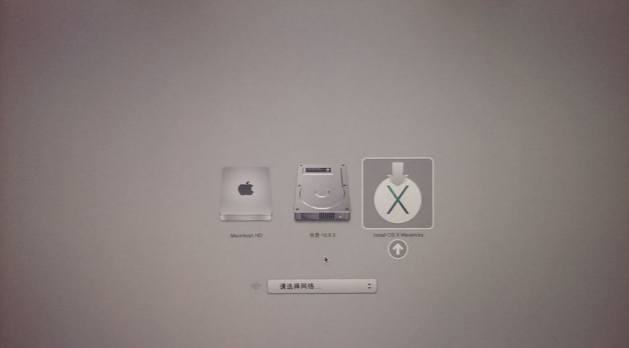
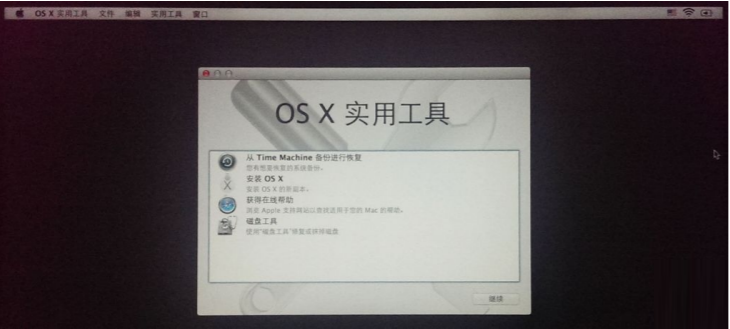
OS X Yosemite 14A389 安装U盘引导界面:先插上U盘,再开机按option 选Install OS X Yosemite:

这个界面时间有点长:
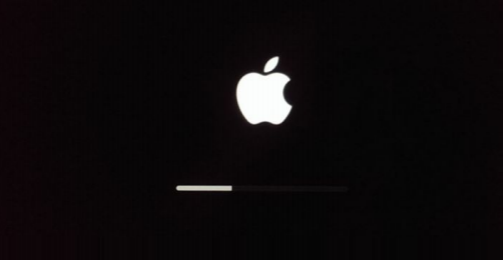
开始你的安装选择:

相关信息
-
-
2023/05/06
MAC截图保存在哪里?MAC截图保存位置 -
2023/05/06
MAC截图怎么保存到桌面?MAC截图保存到桌面的方法 -
2023/05/04
苹果电脑网页视频没有声音怎么办?苹果网页视频没有声音的解决方法
-
-
苹果电脑怎么安装Windows?Mac如何安装Win10系统?
苹果笔记本怎么安装win10系统?近期有用户新购置了苹果电脑,但是苹果电脑使用的系统与以往的Windows系统在很多操作上有所不同,因此就会有用户想要在苹果电脑上安装Windows系统,...
2023/04/26
-
苹果Mac外接显示器怎么设置主屏幕?苹果Mac外接显示器切换主副屏教程
当我们把Mac与显示器连接起来以后,接下为我们还需要设置显示方式。显示方式有二种,一是镜像显示(二个显示屏上显示一样的内容);二是分屏扩展显示(二个显示屏幕上显示不同的内容)。...
2023/03/16
系统教程栏目
栏目热门教程
人气教程排行
- 1 win10系统激活工具推荐
- 2 打开office显示:你的office许可证有问题,你可能是盗版软件的受害者怎么办?
- 3 2021索尼imx传感器天梯图 imx传感器天梯图排行榜2021
- 4 vivo手机可以安装华为鸿蒙系统吗?vivo鸿蒙系统怎么申请?
- 5 Win10 21H1值得更新吗 到底要不要升级到21H1
- 6 百度网盘内容有违规内容无法下载怎么办?百度网盘内容有违规内容无法下载解决办法
- 7 鸿蒙系统到底好不好用?鸿蒙系统的优点和缺点介绍
- 8 Win10 21H1和20H2哪个好 21H1和20H2系统详细对比
- 9 系统开机提示“please power down and connect the...”怎么办?
- 10 剪映Windows电脑专业版的草稿默认保存路径在哪?
站长推荐
热门系统下载
- 1 Windows 10 微软官方安装工具
- 2 微软 MSDN原版 Windows 7 SP1 64位专业版 ISO镜像 (Win7 64位)
- 3 微软MSDN 纯净版 Windows 10 x64 21H2 专业版 2022年4月更新
- 4 微软MSDN 纯净版 Windows 10 x64 22H2 专业版 2022年10月更新
- 5 微软 MSDN原版 Windows 7 SP1 64位旗舰版 ISO镜像 (Win7 64位)
- 6 微软MSDN 纯净版 Windows 10 x86 22H2 专业版 2022年10月更新
- 7 微软 MSDN原版 Windows 7 SP1 32位专业版 ISO镜像 (Win7 32位)
- 8 微软 MSDN原版 Windows XP SP3 32位专业版 ISO镜像
- 9 微软 MSDN原版 Windows 7 SP1 32位旗舰版 ISO镜像 (Win7 32位)
- 10 微软MSDN Windows 10 x64 20H2 2020年10月更新19042.631




